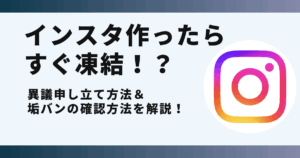Instagramで「エラーが発生しまいた。もう一度やり直してください」の表示がされて投稿ができず悩んでいませんか?
実はアプリの強制終了をし、スマートフォンを再起動することで解決できます。
この記事ではインスタで「エラーが発生しました」と表示された時の対処法を画像でご紹介します。
インスタで「エラーが発生しました」の表示がされる!

インスタの投稿中に「エラーが発生しました。もう一度やり直してください」の表示がされてしまうことがあります。
このような表示がされてしまう原因はこちらです。
- Instagram(インスタグラム)側のバグ
- ネット環境の問題
- アプリやOSのバージョンが古い
- コミュニティガイドラインの違反
これから紹介する方法を行えばエラーが解除されて投稿できるようになります。
是非この問題を解決してインスタで投稿をしましょう!
インスタで「エラーが発生しました」が表示された時の対処法

 お悩みねこ
お悩みねこ「エラーが発生しました」の表示がされて困ってるの・・・。解決する方法を教えて!



その便利な方法を紹介するにゃ!
インスタで「エラーが発生しました」と表示された時の対処方法は3つあります。それがこちらの方法です。
- アプリを強制終了して再度開く・スマホを再起動
- ネット環境の確認をする
- アプリのアップデートを行う
- 英語版を使用する
これから詳しく解説するので、是非参考にしてください。
①アプリを強制終了して再度開く・スマホを再起動



この方法はリスクなしですぐに実践できるよ!迷ったら最初に試してみるにゃ!
「エラーが発生しました」と表示された場合はアプリを強制終了して再度開く・スマホを再起動することで解決することができます。
対処方法は下記の手順で行なってください。
【iphoneの場合】
- 画面下から上に向かって指でスワイプ
- 現在立ち上げている全てのアプリが表示
- インスタグラムを上にスワイプ
画像で詳しく解説します!
①画面下から上に向かって指でスワイプをする。
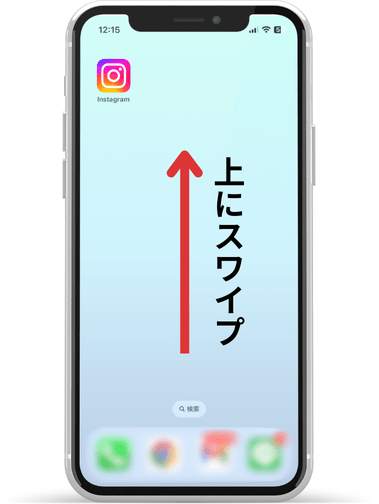
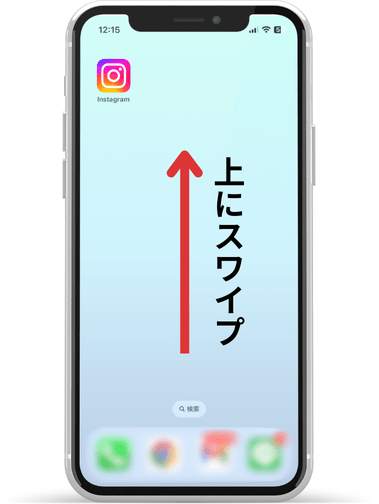
②現在立ち上げている全てのアプリが表示されるので、インスタの画面を上にスワイプする。
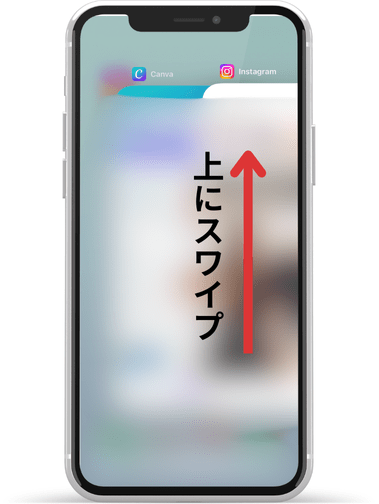
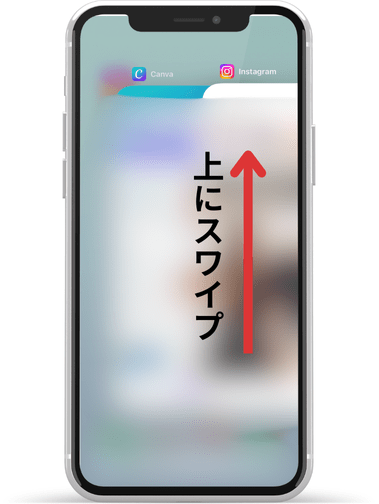
【Androidの場合】
- 画面左下の「アプリ履歴ボタン」をタップ
- 現在立ち上げている全てのアプリが表示
- 「×」マークを押すと強制終了
使用している端末によって「アプリ履歴ボタン」は異なります。
〈Galaxyの場合〉
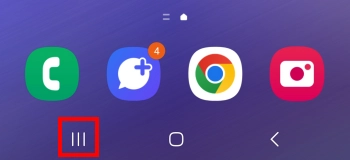
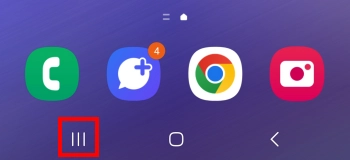
〈OPPOの場合〉
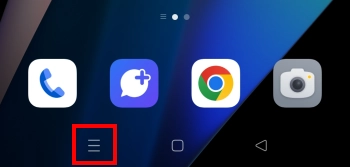
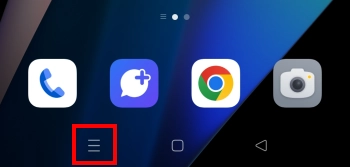
〈Xiaomiの場合〉
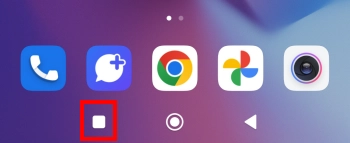
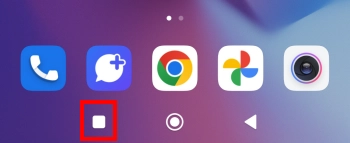



機種によっては方法が異なることもあるにゃ!
②ネットの環境を確認する
Wi-Fiが弱い場所や電波の悪い場所にいる場合は、通信環境が悪い影響でエラーが表示されてしまう可能性があります。
ネットの環境を確認する方法は以下の方法になります。
- Wi-Fiの接続の確認
- 通信制限がかかっていないかを確認
- モバイルデータ通信の確認



一度機内モードにして、通信環境をリセットする方法も効果的にゃ!
③アプリのアップデートを行う
アプリのバージョンをアップデートする事でアプリのエラーを解決する事ができます。
【iphoneの場合】
- App Storeを開く
- 検索窓に「インスタグラム」と入力
- 「アップデート」のアイコンをタップ
- すべてのアプリのアップデートを確認
- 「更新」のボタンをタップ
【Androidの場合】
- Google Play Storeを開く
- 「マイアプリとゲーム」のアイコンをタップ
- 「アップデート」ボタンをタップ



アプリに関しては自動アップデート機能を使うと便利だよ!
④英語版を使用する
日本語版で「エラーが発生しました」と表示された場合、英語版を使用することで改善する事があります。
対処方法は以下の4つのステップです。
- 右下のプロフィール写真をタップし、プロフィールに移動
- 右上にある「その他」をタップ
- [アプリとメディア]の下で、「言語」をタップ
- 使用する言語を選択
画像で解説します!
①自分のプロフィール画面から右上の3本線マークをタップします。
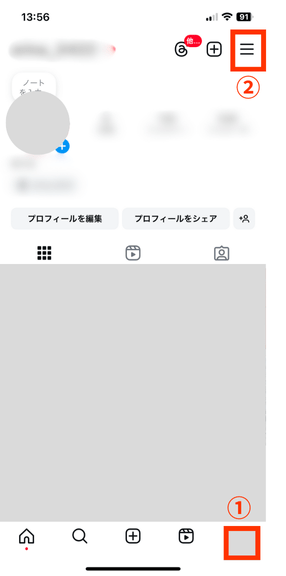
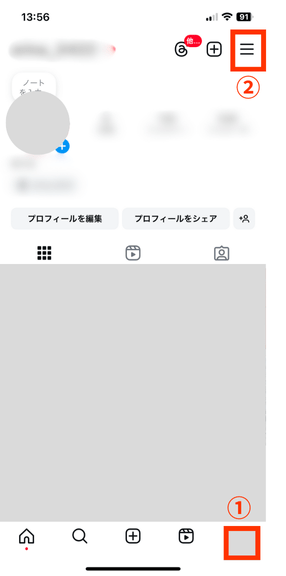
②設定とアクティビティの画面で「アプリとメディア」の項目で「言語」を選択します。
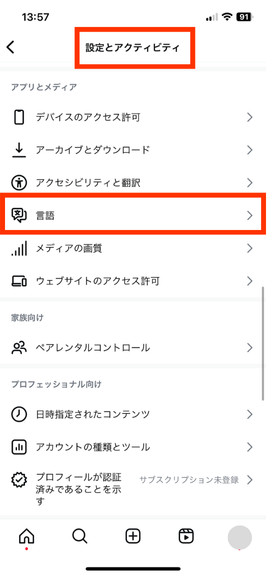
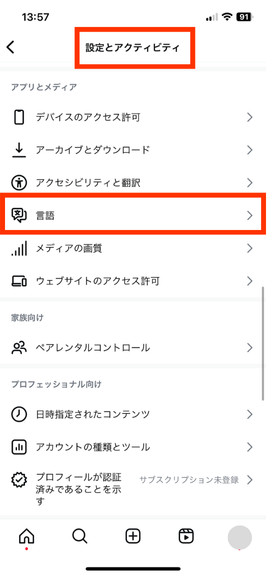
③「次へ」をタップします。
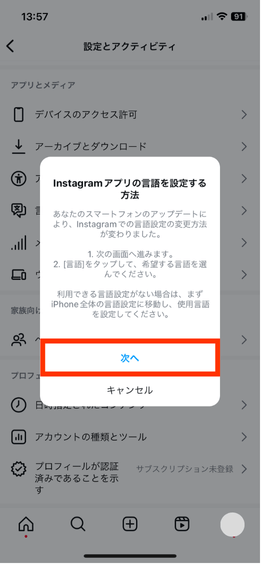
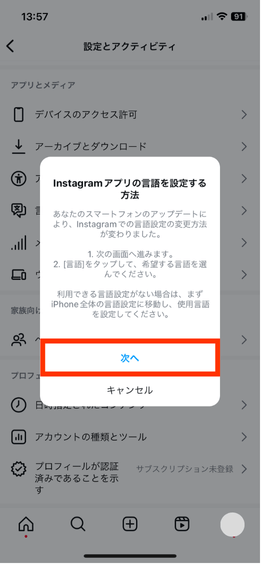
④iPhoneの設定画面になるので、ここで「言語」をタップします。
※この画面で言語が出てこない場合は、iPhone全体の設定で他の言語を追加してください。
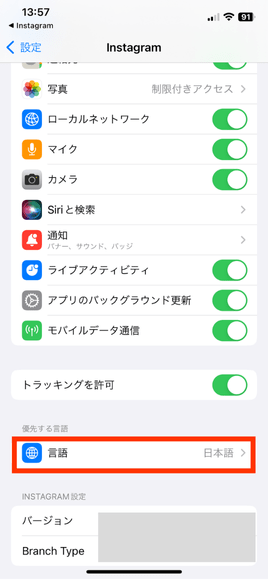
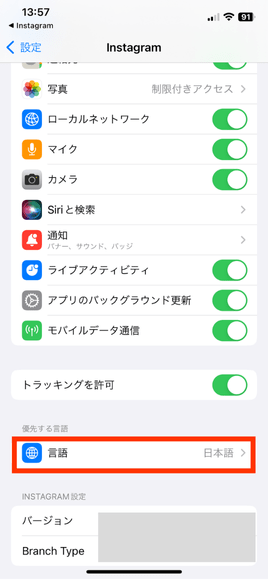
⑤英語を選択し、左上にある青文字のInstagramをタップします。
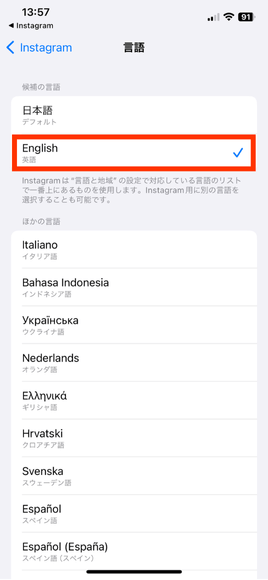
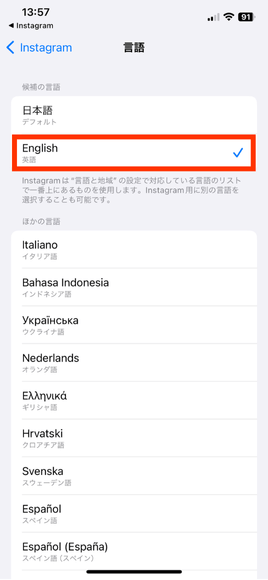
⑥画面が戻り、言語が英語になっていたら設定は完了です。
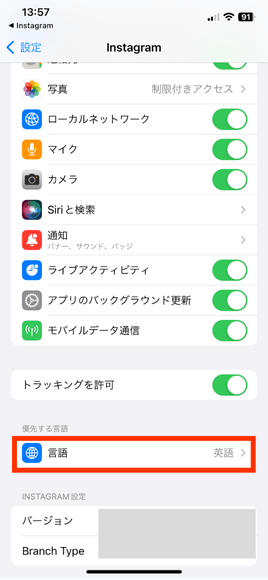
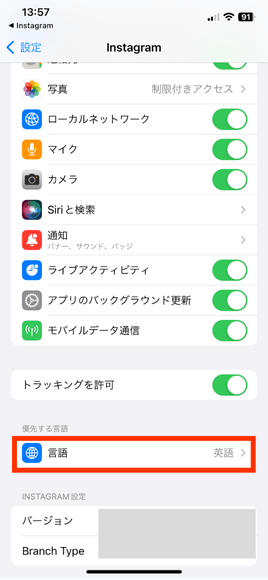
実際に英語版になった時の画面がこちらになります。
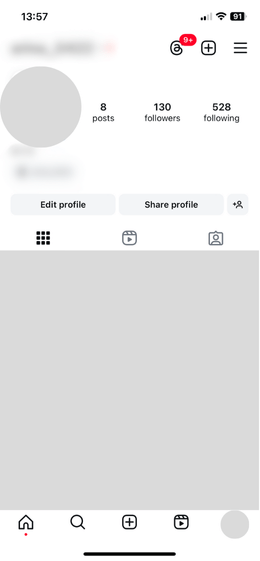
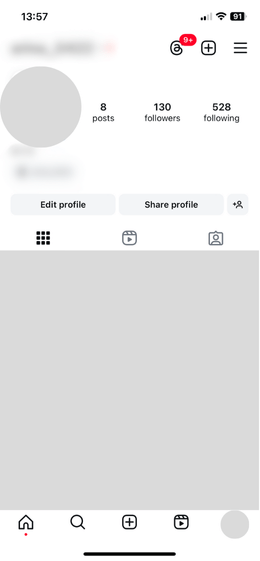



今はおしゃれとして英語版を使う人も多いみたいにゃ!
インスタのエラーメッセージを出さないためのポイント





インスタでエラーを出さないためのポイントを紹介するにゃ!
- 写真や動画のデータサイズを確認
- アクションに対する制限を把握
- インスタのキャッシュを削除
上記の方法がインスタでエラーメッセージを出さないポイントになります!
それぞれを詳しくみてみましょう!
写真や動画のデータサイズを確認する
容量の大きい写真や動画をインスタにアップロードすると、エラーになる場合があります。
その場合は写真の投稿枚数や動画の尺などを再度確認すると改善される事が多いです。
1度に投稿できる写真の枚数は10枚、動画の場合は60秒になります。
多くの情報を1度に伝えたいこともありますが、ジャンルやポイントに分けて投稿すると尚いいです!
アクションに対する制限を把握する
インスタではアクション制限をオーバーするとエラーメッセージが出てインスタの利用が制限されてしまう事があります。
その理由はスパム防止のためにユーザーのアクションを制限しているためのようです。
なので事前にどのような制限があるのかを把握しておくことでエラーを回避する事ができます。
公式は発表していませんが、アクションに対する制限の目安と言われている数値は下記になります。
| いいね | ・1日300〜500回 ・連続では15秒~30秒間隔をあける |
| コメント | ・1時間で12~15コメントまで ・連続では350秒~400秒間隔をあける |
| フォロー | ・フォローできるのは7500人まで ・連続では15秒~30秒間隔をあける |
| ハッシュタグ | ・1投稿30個まで |



アクションに制限があったなんて知らなかったにゃ!



公式で発表されているわけではないけど、ある一定の上限を超えるとエラーになってしまうので注意だよ!
インスタのキャッシュを削除する
インスタのキャッシュをこまめに削除する事でエラーの発生を防ぐ事ができます。
インスタのキャッシュを削除する方法はiphoneとAndroidで異なるので下記の方法を参考にしてください。
【iphoneの場合】
Instagramのキャッシュを削除するにはアプリをアンインストールする必要があります。



アンインストールをしてもIDやパスワード、各Webページの設定などはキャッシュに含まれないため消えないから安心してにゃ!
手順は次のとおりです。
- ホーム画面にあるInstagramのアイコンを長押し
- 「Appを削除」をタップ
- 「”Instagram”を取り除きますか?」と表示されるので「Appを削除」をタップ
- 「”Instagram”を削除しますか?」と表示されるので「削除」をタップ
【Androidの場合】
- スマホの設定アプリを開く
- 「アプリと通知」をタップ
- 全てのアプリからインスタグラムを探してタップ
- 「ストレージ」をタップ
- 「キャッシュを削除」をタップ
【注意】インスタの乗っ取りの可能性もある!


もしも解決方法が出来ない場合はインスタが乗っ取られている可能性があります。
インスタが乗っ取られているかの確認は下記の方法を行なってください。



先生助けて!!インスタが乗っ取られたかも・・・!



それは大変・・・!確認する方法を教えるにゃ!
インスタが乗っ取られたかの確認方法はこちらになります。
- 身に覚えがない投稿がある
- プロフィールが変更された
- 面識のない外国人からのフォローが急増
- パスワードが変更される
- ログインアクティビティをチェック
上記の現象が起きた場合は、アカウントが乗っ取られた可能性が高いです。
その場合は、インスタに問い合わせを行い対応してください。
アプリの強制終了の操作が1番簡単でおすすめです
アプリの強制終了が1番簡単な方法でしたね!
インスタでエラーが発生した場合には是非ご紹介した方法で解決してみてください。